El álbum para compartir en familia no se muestra: ¿cómo solucionar este problema?
Si ha estado usando dispositivos Apple durante mucho tiempo y su familia también los usa, hay formas de compartir contenido fácilmente entre sí. Sin embargo, puede haber problemas en el camino como el el álbum para compartir en familia no se muestra, ¿Entonces, qué tienes que hacer?
Una de las mejores cosas de Apple es que encuentran formas de hacer que los usuarios compartan contenido entre sí con la ayuda de métodos convenientes y cómodos. Uno de los cuales se llama Álbum compartido de iCloud. Y según muchos usuarios, sucede que se encuentran problemas al usarlo, por lo que, para finalmente responder a todas las preguntas, este artículo nos ayudará a identificar las cosas.
Contenido del artículo Parte 1. Todo lo que debe saber sobre un álbum compartidoParte 2. ¿Cuáles son las soluciones cuando los álbumes compartidos no funcionan?Parte 3. La mejor forma alternativa de compartir la música que amas con tu familiaParte 4. Para resumirlo todo
Parte 1. Todo lo que debe saber sobre un álbum compartido
El almacenamiento en la nube es una forma de almacenar datos fuera de las instalaciones de forma sencilla y segura. Probablemente ya hayas oído hablar de los principales jugadores como Google Drive y Dropbox, pero esto es solo la punta del iceberg. Para los usuarios de Apple, iCloud está integrado en todos los dispositivos Apple. Si a su familia le encanta tomar fotografías con usted y guardarlas como recuerdos o si todos ustedes querían compartir estos archivos entre sí, existe una función exclusiva a través del servicio iCloud que ofrece Apple. Se llama Álbum compartido.
Antes, se llamaba iCloud Photo Sharing, donde los miembros de su familia tienen la oportunidad de agregar videos o incluso dar me gusta y dejar un comentario sobre ellos. Según muchos usuarios, surgen problemas, como que no se muestra el álbum para compartir en familia. Entonces, ¿cómo podemos resolver dicho dilema? Para tener una idea lo mejor es que termines este artículo por el final.
Parte 2. ¿Cuáles son las soluciones cuando los álbumes compartidos no funcionan?
Analicemos ahora algunos de los métodos que puede intentar para solucionar el dilema si no puede encontrar el contenido compartido de su familia. Hemos reunido algunas de las supuestas soluciones efectivas que puede probar para ver el efecto en los casos en que desea disfrutar utilizando la función de Apple exclusivamente para dispositivos Apple, que se llama Álbum compartido. Veamos ahora la lista a continuación.
Actualice su software a la última versión
Una de las soluciones básicas que puede intentar ejecutar es actualizar el software de su iPhone o dispositivo Apple a la última versión. Esto también se debe a que una de las razones comunes por las que muchos usuarios experimentan dilemas y errores al usar su dispositivo es porque el sistema operativo instalado en él ya está desactualizado. También puede ser la razón por la que no se muestra el álbum para compartir en familia.
Para actualizar el sistema operativo de su dispositivo (como iOS 16), vaya a la Configuración de su dispositivo y luego verifique si es necesaria una actualización de iOS. Tienes que descargarlo e instalarlo si hay uno más reciente.

Intente apagar y luego encender el álbum compartido
Otra solución que puede probar si el álbum compartido familiar no se muestra es intentar apagar el álbum compartido y luego intentar encenderlo nuevamente. Esta es en realidad la forma más directa de resolver el dilema. Lo que tienes que hacer es desactivar la opción y luego intentar volver a habilitarla una vez más. Esta solución suele ser la mejor que puede intentar para solucionar el problema. Para hacerlo, obtenga su dispositivo Apple y luego abra Configuración, vaya y toque iCloud, luego elija Fotos y luego busque Álbum compartido. Luego tienes que apagarlo y luego encenderlo de nuevo.
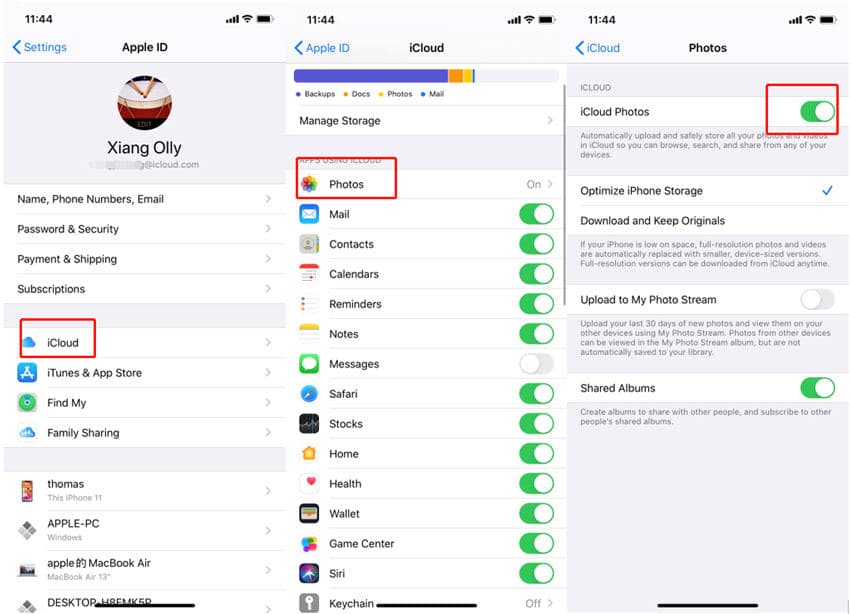
Siempre asegúrese de tener una conexión a Internet
Tenemos que recordar que los álbumes compartidos están conectados a iCloud. Esto significa que si desea asegurarse de que todo va bien, debe asegurarse de tener una conexión a Internet estable. En caso de que sepa que hay problemas con la conectividad, esta podría ser la causa de por qué no se muestra la biblioteca de fotos de iCloud. Tiene la opción de cambiar a datos móviles en caso de que su conexión Wi-Fi no sea tan estable.
Asegure suficiente almacenamiento
El álbum compartido de Apple puede albergar hasta 5000 fotos y videos. Si vamos a analizar esto, equivale a un montón de archivos. Sin embargo, si los archivos guardados son demasiado grandes, es muy posible que consuma todo el espacio disponible que tiene, lo que podría ser la causa de que el álbum familiar compartido no se muestre en su dispositivo. Si realmente necesita tener espacio para almacenar otros archivos, es correcto eliminar todos los archivos antiguos que almacenó previamente en ellos.
Apague el modo de bajo consumo
Otra solución que puede intentar hacer es desactivar la opción de modo de bajo consumo. Una vez que haya activado el modo de bajo consumo, algunas funciones del dispositivo se reducirán o desactivarán. También significa que es posible que la actividad de iCloud y la sincronización continua estén restringidas. Una vez que lo encendió, el dilema posiblemente podría ocurrir. Por lo tanto, es posible que desee intentar desactivarlo para que la función Álbum compartido pueda funcionar sin problemas una vez más.

Revise la página de estado de su sistema Apple
También puede ser una razón por la que los servicios de tu teléfono tengan algunas complicaciones. Para saber si hay algún problema en el sistema, Apple tiene una página donde puedes ver todos sus servicios junto con el estado equivalente.
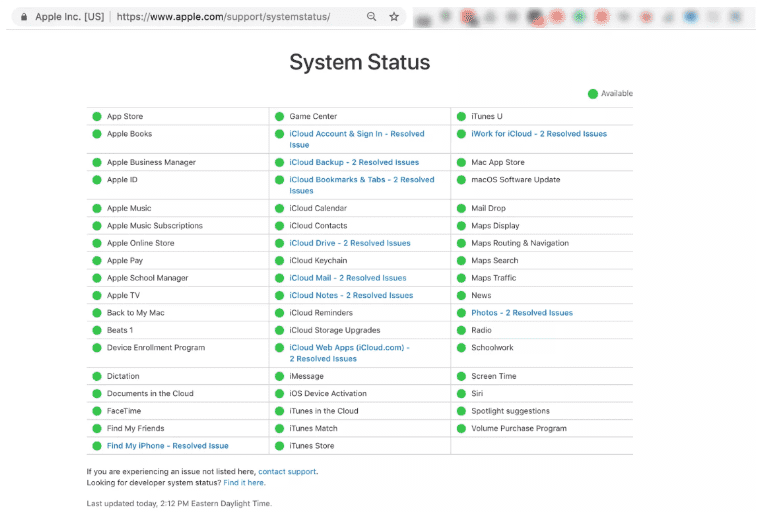
Estas son solo algunas de las soluciones que puede probar en caso de que el Álbum compartido no aparezca en su dispositivo. Siempre puede verificar dos veces en caso de que no esté seguro de la causa del dilema. Por otro lado, también es bueno haber conocido estas soluciones para que tenga algo que pueda probar en caso de que ocurra el problema.
Parte 3. La mejor forma alternativa de compartir la música que amas con tu familia
De hecho, es muy útil utilizar la función Family Sharing de Apple. Con su ayuda, puede compartir archivos multimedia, especialmente la música que siempre desea compartir con toda su familia. Si bien es una conveniencia usar tales características, realmente puede suceder que se encuentren dilemas en el camino. Debido a esto, los usuarios están buscando la mejor y más conveniente manera de poder compartir la música que aman con sus familias.
Si no está listo para enfrentar dilemas como que el álbum compartido familiar no se muestra mientras intenta compartir sus elecciones de música con su familia, es posible que desee probar el uso de una herramienta que será de gran ayuda para acceder a la música. archivos que amas. ¡Esta herramienta es un convertidor profesional y puede hacer muchas cosas increíbles! Este se llama el TunesFun Convertidor de música de Apple.
¡Esta herramienta puede ayudarlo a escuchar sus canciones más buscadas, en cualquier momento del día que desee! Puede ayudarlo a deshacerse del cifrado de gestión de derechos digitales adoptado en las canciones de Apple Music y protege a los creadores originales del daño de la distribución ilegal de sus archivos de música. Una vez que se elimine el cifrado DRM, el acceso a las canciones será más fácil y finalmente tendrá acceso ilimitado. descarga de canciones de Apple Music! Usted puede agregar música a la presentación de diapositivas u otro software de edición para crear su propia música de fondo para video porque sus archivos de música no tienen DRM.
La TunesFun Apple Music Converter también puede convertir sus archivos a formatos flexibles y de fácil acceso. ¡Puede convertir pistas de Apple Music a formatos de archivo como MP3, MP4, AIFF, FLAC, WAV y mucho más! ¡Y si valoras tanto el tiempo, este convertidor puede convertir tus archivos de música a una tasa de conversión más rápida! ¡Incluso puede hacer una conversión por lotes si lo desea!
Una vez que haya optado por utilizar el TunesFun Apple Music Converter, ¡el proceso de conversión no tiene pérdidas, al igual que los archivos de salida! ¡La información original, como las etiquetas de identificación y los metadatos, también se mantendrá! La interfaz de la TunesFun Apple Music Converter también es simple y fácil de entender, ¡por lo que no será demasiado difícil para los principiantes usar esta aplicación! Para poder usar el convertidor profesional, hemos enumerado los pasos sobre cómo puede convertir archivos usando esta herramienta.
Paso 1. Comience descargando e instalando la herramienta en su computadora. Luego comience a agregar los archivos que desea convertir también. Toque el botón Agregar archivos o use el método de arrastrar y soltar. El uso de URL también servirá.

Paso 2. Elige y configura los formatos de los archivos que deseas tener como resultado. Luego cree una carpeta donde guardará los archivos después del proceso de conversión.

Paso 3. Toque el botón Convertir y espere hasta que todo el proceso de conversión haya terminado.

Parte 4. Para resumirlo todo
Realmente no es inevitable experimentar dilemas como que el álbum compartido familiar no se muestra en su dispositivo. Es mejor tener siempre las mejores alternativas que puedas usar en caso de que sucedan cosas como estas. Uno de los buenos ejemplos es el uso de la TunesFun Convertidor de música de Apple; con su ayuda, el acceso a las pistas de música que amas nunca será difícil.
Comente